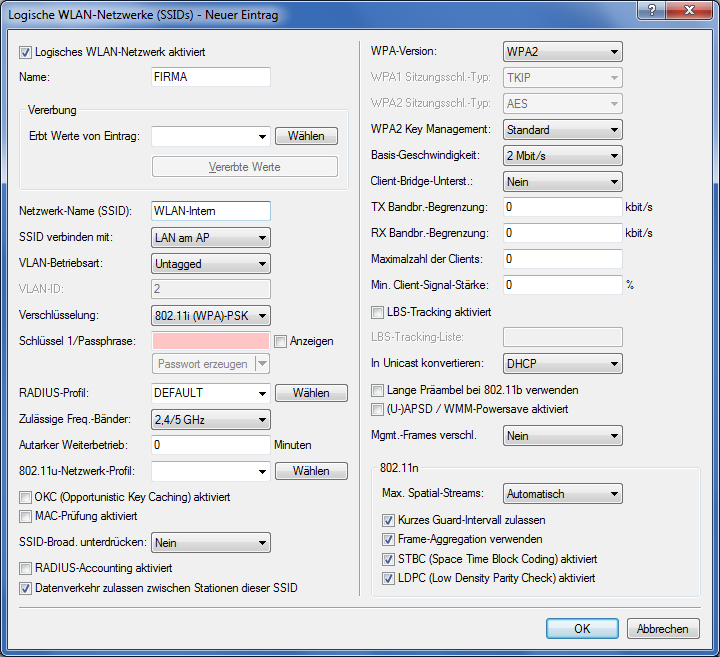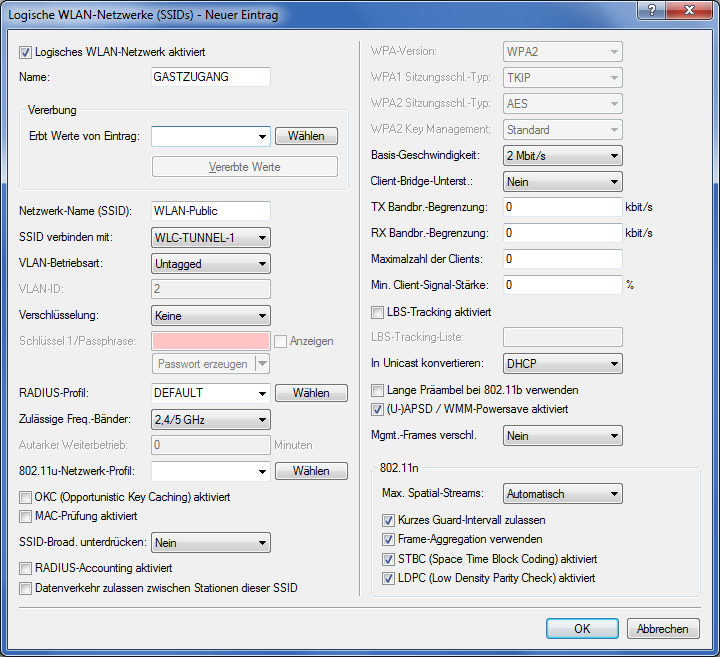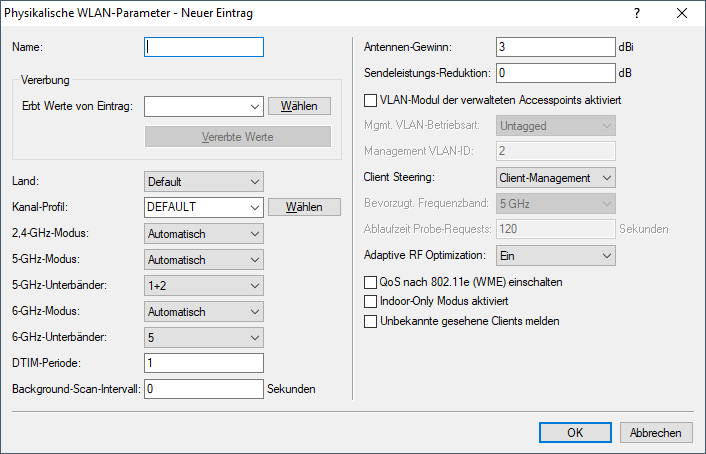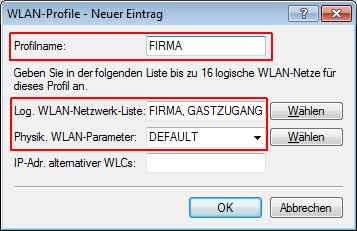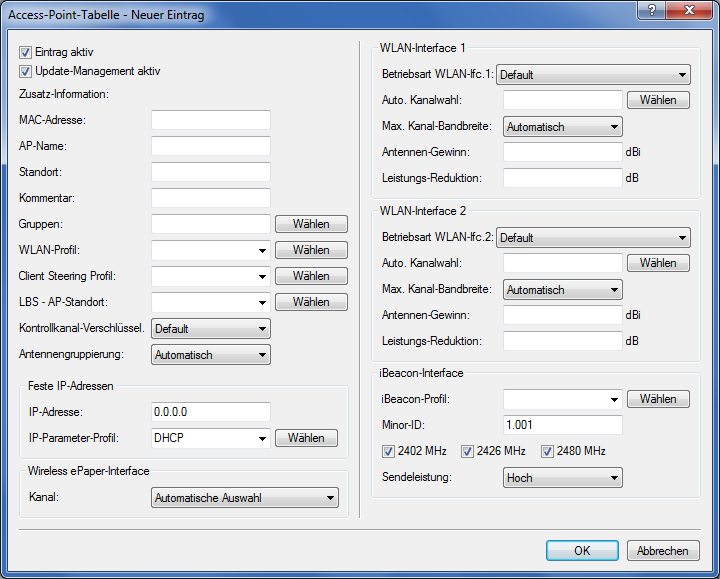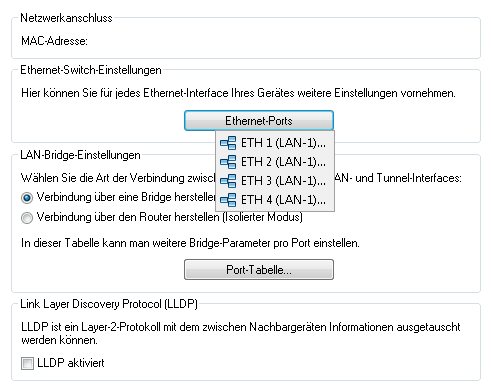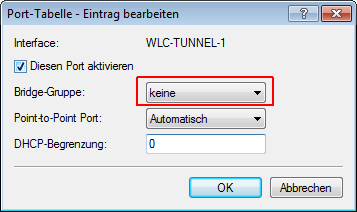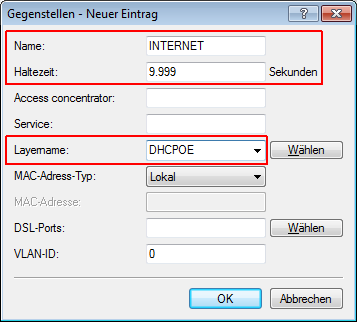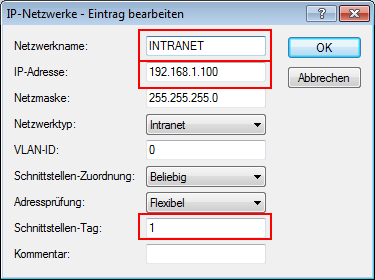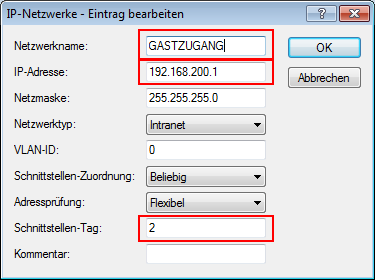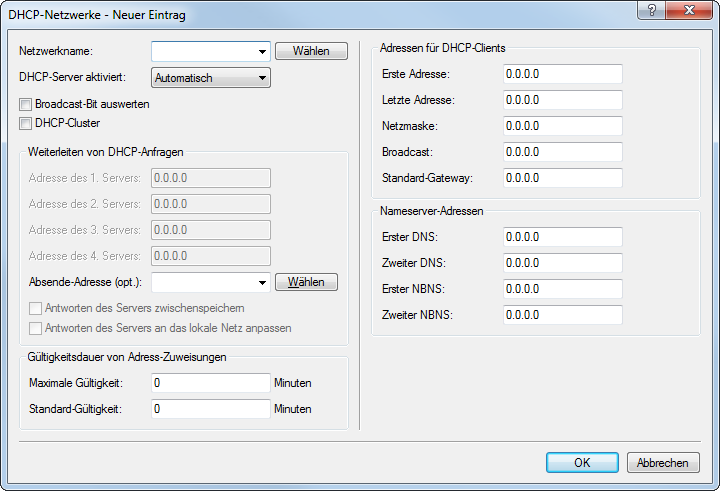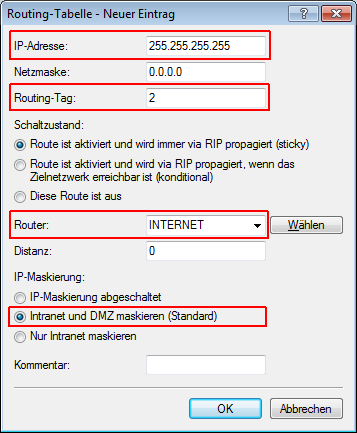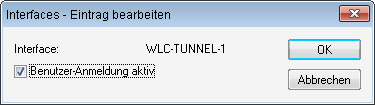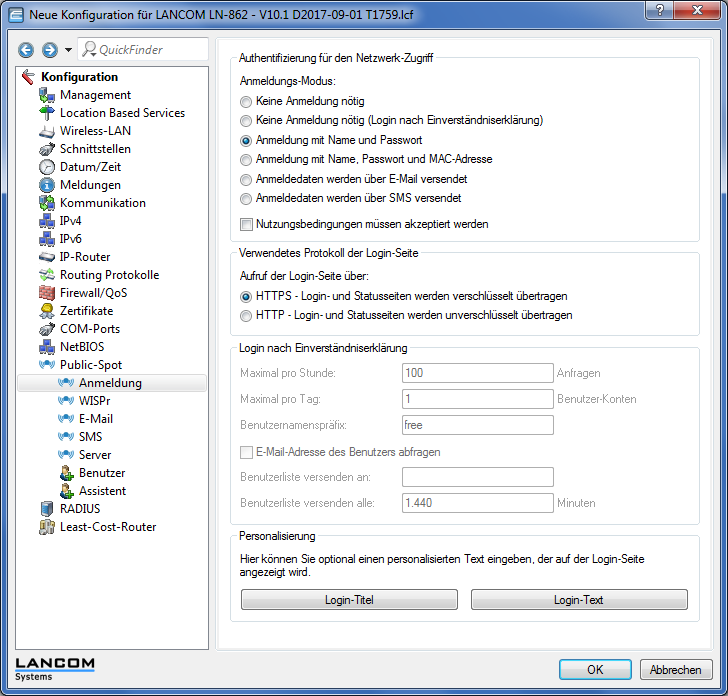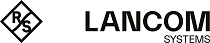Dieses Szenario basiert auf dem ersten Szenario (Overlay-Netzwerk) und erweitert es um spezifische Einstellungen für eine Benutzer-Authentifizierung.
Die Durchleitung der Nutzdaten aus den WLANs über WLC-Tunnel bis zum WLC ermöglicht eine besonders einfache Konfiguration von Public Spots z. B. für Gäste parallel zu einem intern genutzten WLAN.
In diesem Beispiel haben die Mitarbeiter einer Firma Zugang zu einem eigenen WLAN (SSID), die Gäste erhalten über einen Public Spot ebenfalls Zugang zum Internet. Die APs in allen Bereichen des Gebäudes bieten die beiden SSIDs 'FIRMA' und 'GAESTE' an.
Das Ziel der Konfiguration: Ein WLAN-Client, der sich an der internen SSID anmeldet, soll Zugang zu allen internen Ressourcen und zum Internet über das zentrale Gateway erhalten. Die APs koppeln die Nutzdaten der internen Clients lokal aus und leiten sie direkt in das LAN weiter. Die WLAN-Clients der Gäste melden sich am Public Spot an. Die APs leiten die Nutzdaten der Gäste-Clients über einen WLC-Tunnel direkt zum WLC, der über eine separate WAN-Schnittstelle Zugang zum Internet ermöglicht.